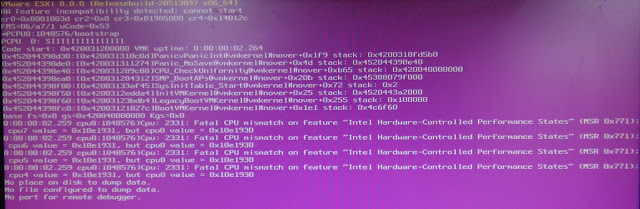Windows 11 23H2 升級至 24H2 方法

Windows 11 相容性 CPU 最低等級是從 Intel 第 8 代起跳,也就是必須在 2018 年以後的CPU,例如 Core i3-8100 才有正式支援安裝 Windows 11 在那之前購買的電腦CPU,如果想要安裝Windows 11 就必須得透過 Rufus 軟體來製作可開機 USB 隨身碟,並勾選客製化移除TPM 2.0 來繞過 Windows 11的檢測 當你順利安裝完成Windows 11 23H2 後,微軟在2024 年 10 月 1 日開始向所有使用者推出第三個主要更新:Windows 11 24H2 但透過 Windows Update 並無法取得 24H2 更新包,此時需修改群組原則,來強制觸發更新 24H2 執行 gpedit.msc → 電腦設定 → 系統管理範本 → Windows 元件 → 管理 Windows Update 提供的更新 → 選擇[目標功能更新]版本 如下圖,勾選「已啟用」,並輸入 Windows 11 、24H2 這時候再去點 Windows Update 就會開始下載 24H2 更新包,當開始進行硬體檢查時,就會出現「此電腦目前不符合 Windows 11 系統需求」 此時,必須開啟命令提示字元,執行下列註冊機碼 reg.exe delete "HKLM\SOFTWARE\Microsoft\Windows NT\CurrentVersion\AppCompatFlags\CompatMarkers" /f 2>NUL reg.exe delete "HKLM\SOFTWARE\Microsoft\Windows NT\CurrentVersion\AppCompatFlags\Shared" /f 2>NUL reg.exe delete "HKLM\SOFTWARE\Microsoft\Windows NT\CurrentVersion\AppCompatFlags\TargetVersionUpgradeExperienceIndicators" /f 2>NUL reg.exe add "HKLM\SOFTWARE\Microsoft\Windows NT\CurrentVersion\AppCompatFlag...


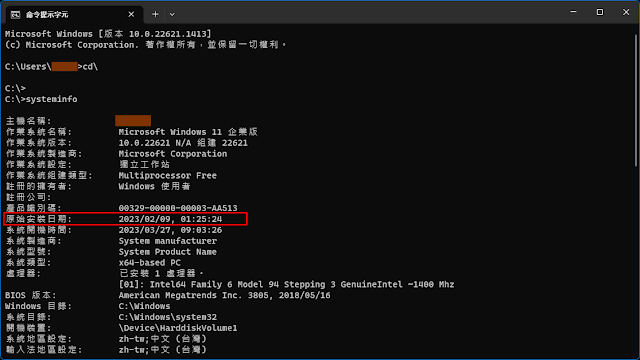
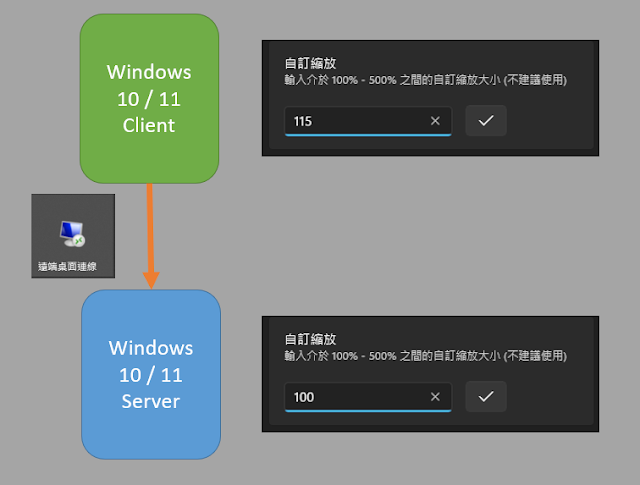
.png)